发布时间:2025-04-18 13:47:22作者:网友阅读:9次
在使用乐教乐学平台时,添加教材是必备操作。如何轻松便捷地添加教材,成为许多使用者的困扰。为解决这一难题,小编特此为大家带来乐教乐学添加教材的详细指南。本文将分步讲解如何添加教材,并提供清晰的示例和操作步骤。如果您希望快速上手乐教乐学教材添加功能,欢迎继续阅读以下详细内容。
1、打开“乐教乐学”软件,找到“全部”功能键,如下图。

2、点开“全部”功能键,找到“课本点读”,如下图。
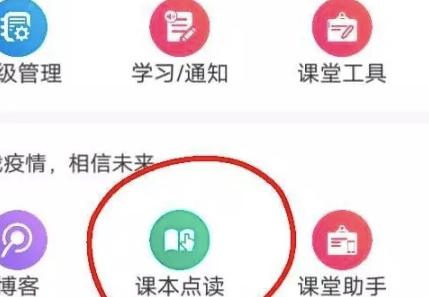
3、点开“课本点读”,在“我的书架”点“选择教材”,如下图。
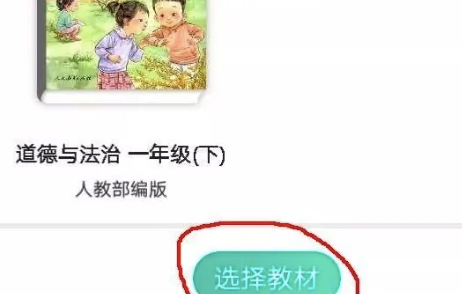
4、点开“选择教材”找“选择范围”,如下图。
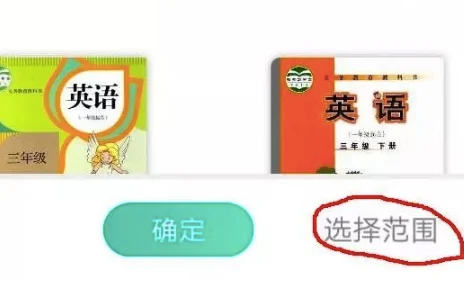
5、可以选择你需要的年级科目,如下图。

以上就是乐教乐学怎么添加教材 乐教乐学添加教材方法介绍的详细内容,更多请关注博览手游网其它相关文章!
Copyright2024 【博览手游网】 版权所有 桂ICP备10006093号-4
声明:所有软件和文章来自博览手游网 如有异议 请与本站联系 本站为非赢利性网站 不接受任何赞助和广告